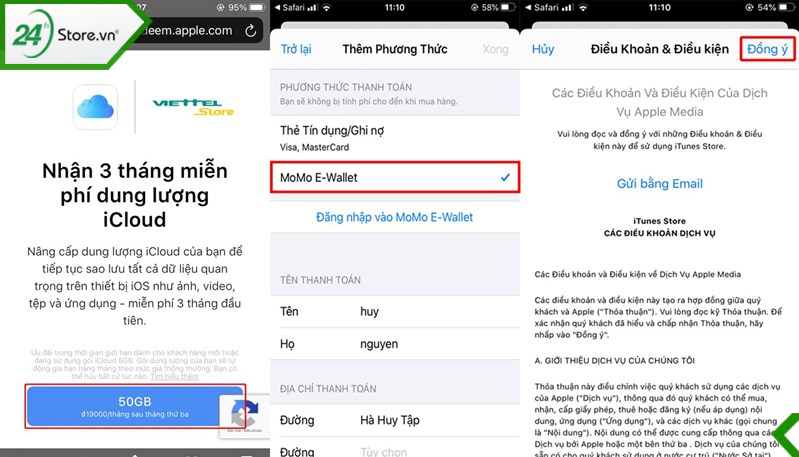Mua dung lượng iCloud trên iPhone, iPad và MacBook DỄ DÀNG
Mua dung lượng iCloud được tiến hành như thế nào? Cách thức thanh toán và nâng cấp dung lượng như thế nào. Các thiết bị của Apple như iPhone, iPad, MacBook thì người dùng đã không còn xa lạ với iCloud. Vì mỗi tài khoản iCloud Apple chỉ cho phép người dùng sử dụng miễn phí 5GB để lưu trữ. Bài viết dưới đây để nâng cấp dung lượng cho dế yêu của bạn ngay nào!
1. iCloud trên iPhone là gì?
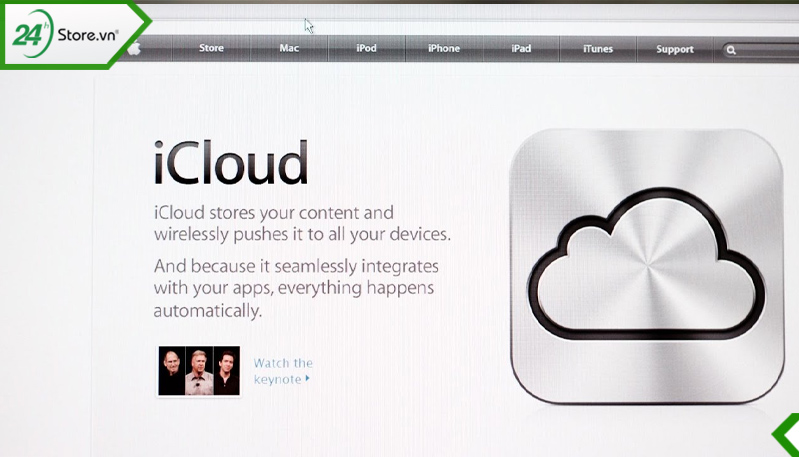
iCloud là một dịch vụ lưu trữ của Apple, bạn có thể hiểu nó giống như Google Drive, OneDrive của Google. Dịch vụ này cho phép người dùng lưu trữ nội dung cá nhân như ảnh, tin nhắn, danh bạ,... của họ ở trên đó. Vì là dịch vụ của Apple nên bạn phải có ID Apple thì mới có thể sử dụng được.
2. Làm sao để biết cần mua thêm dung lượng iCloud?
Làm sao để biết máy mình còn bao nhiêu dung lượng và có cần mua thêm dung lượng nữa không? Bạn cần thực hiện 2 bước sau:
2.1. Kiểm tra dung lượng iCloud
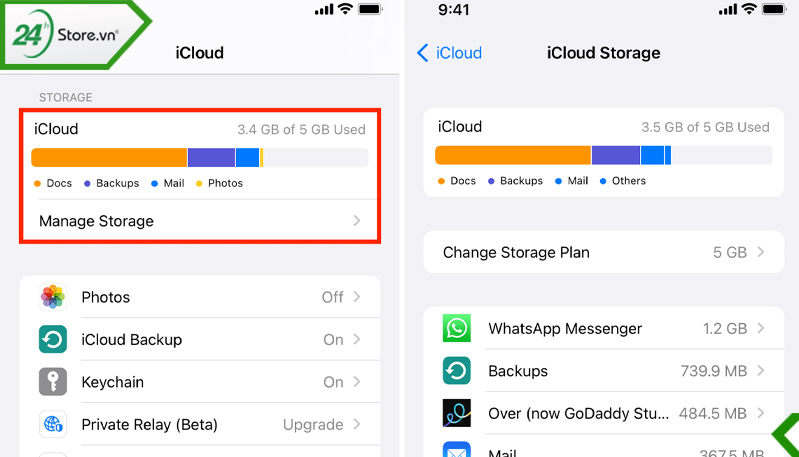
Bạn nên kiểm tra xem mình còn bao nhiêu dung lượng trước khi quyết định mua thêm dung lượng. Với những người sử dụng hệ điều hành iOS 10.3 trở lên thì bấm vào cài đặt -> tên của bạn -> iCloud. Tiếp đó bạn nhấn vào bộ nhớ iCloud hoặc quản lý bộ nhớ để xem được điện thoại của mình còn bao nhiêu dung lượng.
2.2. Để sao lưu dữ liệu nhanh hơn và các bản backup
Ở hệ điều hành iOS có một giới hạn lớn đó là ảnh chụp xong không được sao lưu ngay lập tức nếu bạn dùng Google Photos. Đây là một chức năng của iOS nhằm hạn chế việc sử dụng tài nguyên không cần thiết của iOS. Có một lý do thuyết phục nữa để bạn mua thêm dung lượng iCloud đó là chỗ lưu bản backup các thiết bị iOS của mình. Do đó việc di chuyển những bản Backup lên iCloud là vô cùng hợp lý.
3. Hướng dẫn mua dung lượng iCloud
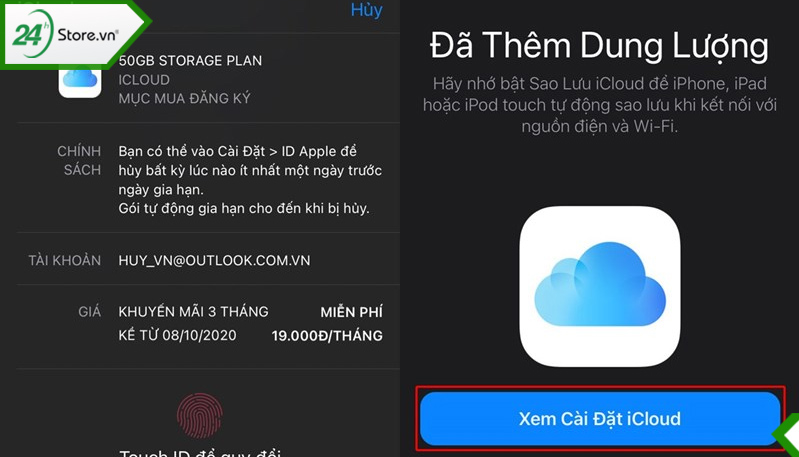
Dưới đây là các bước hướng dẫn mua thêm dung lượng iCloud trên iPhone, iPad và MacBook:
3.1. Mua dung lượng iCloud trên iPhone, iPad
Khi có thông báo dung lượng iCloud đã bị đầy thì bạn nên mua thêm dung lượng. Như vậy sẽ không ảnh hưởng đến được sao lưu mail, ảnh và các ứng dụng khác trong điện thoại của bạn. Thực hiện các bước dưới đây để mua dung lượng iCloud trên iPhone, iPad.
Bước 1: Vào Cài đặt -> Tên tài khoản Apple ID của bạn > Chọn iCloud
Bước 2: Chọn Quản lý dung lượng > Chọn Nâng cấp.
Bước 3: Bạn chọn dung lượng muốn mua ra là 50GB, 200GB, 2TB tùy theo mong muốn in và ứng với số tiền cần thanh toán. Tiếp theo chọn mua mua và nhập mật khẩu ID Apple rồi đăng nhập. Cuối cùng bạn tiến hành thanh toán là đã xong quy trình mua thêm dung lượng iCloud.
3.2. Cách mua dung lượng iCloud trên MacBook
Với MacBook thì việc mua dung lượng iCloud cũng không quá khó khăn, bạn thực hiện như sau:
Bước 1: Vào Cài đặt -> Chọn biểu tượng hình quả táo ID Apple.
Bước 2: Chọn Quản lý...
Bước 3: Chọn Mua thêm dung lượng...
Bước 4: Chọn dung lượng bạn muốn nâng cấp lên gồm: 50GB, 200GB và 2TB -> chọn Tiếp theo.
Bước 5: Bạn nhập mật khẩu ID Apple của bạn rồi chọn mua và tiến hành thanh toán. Sau khi thanh toán là bạn cũng hoàn thành xong quá trình mua dung lượng iCloud trên MacBook.
4. Giá mua dung lượng iCloud và thanh toán ra sao?
4.1. Bảng giá bán dung lượng iCloud chi tiết
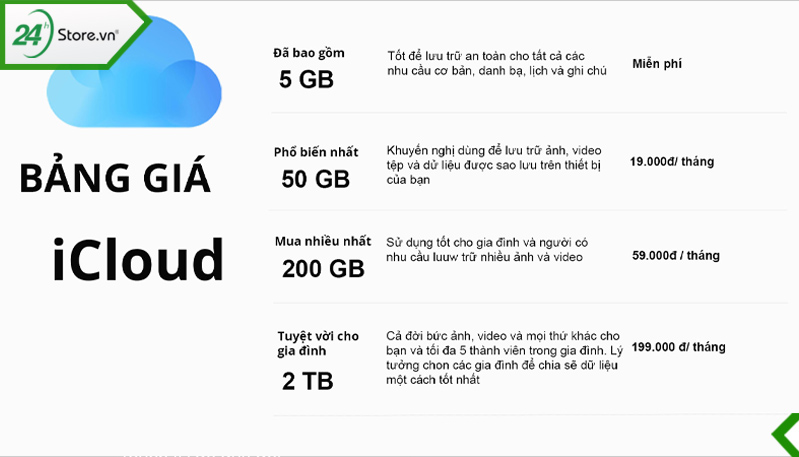
Apple cho phép người dùng mua dung lượng iCloud với thời hạn theo một tháng hoặc tự động ra hạn qua tháng tiếp theo. Tuy nhiên, bạn có thể hủy được việc tự động gia hạn bất cứ khi nào muốn. Các giá gói như sau:
- 50GB 1 tháng với giá 19.000 VNĐ.
- 200GB 1 tháng với giá 59.000 VNĐ
- 2TB 1 tháng với giá 199.000 VNĐ
4.2. Hình thức thanh toán
Có 3 cách cách để thanh toán toán khi mua dung lượng iCloud:
4.2.1. Cách mua dung lượng iCloud bằng thẻ VISA/ATM tiện lợi

Nếu bạn có thẻ thanh toán quốc tế lạc Credit hoặc Debit với biểu tượng Visa hoặc MasterCard thì đều có thể thanh toán. Bạn chỉ việc điền đầy đủ thông tin về số thẻ, mã bảo mật, địa chỉ thanh toán và thanh toán. Cuối cùng nhấn nút xong để xác nhận thông tin.
4.2.2. Cách mua thêm dung lượng iCloud qua MoMo
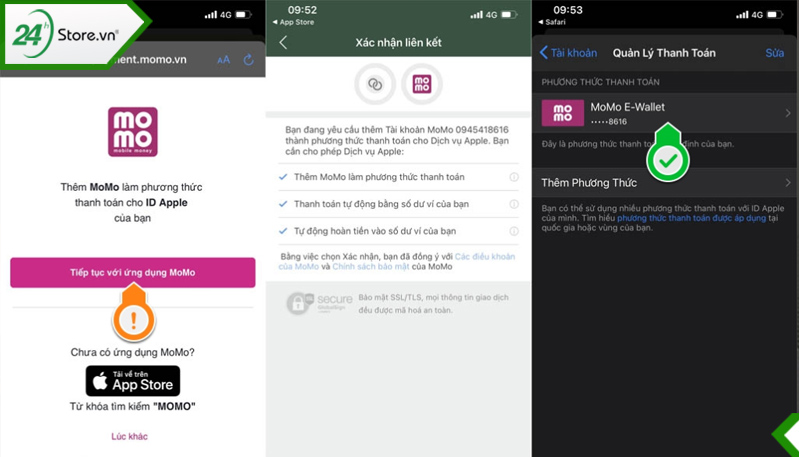
Ngoài ra nếu bạn không có thẻ ATM thì có thể thanh toán qua ví điện tử MoMo. Ngoài việc dùng Momo để thanh toán cho việc nâng cấp iCloud thì nó còn được dùng để thanh toán cho các loại game.
Ngày nay, kiếm tiền trên nền tảng mạng xã hội không còn là điều mới lạ nữa nhưng đâu là cách bật kiếm tiền trên Tiktok đơn giản mà thành công ngay.
4.2.3. Cách mua thêm dung lượng iCloud bằng thẻ điện thoại
Bạn chỉ có thể mua thêm được dung lượng iCloud bằng thẻ điện thoại khi có đơn vị đứng ra làm trung tâm âm để ăn phần trăm chiết khấu. Hiện nay đại diện Apple thông báo chưa có hình thức mua thêm dung lượng iCloud bằng thẻ điện thoại.
5. Giải đáp các thắc mắc về mua dung lượng iCloud
5.1. Có nên mua thêm dung lượng iCloud cho điện thoại không?

Có nên mua dung lượng iCloud không? Câu trả lời là có. Khi bạn đang cần sao chép toàn bộ dữ liệu trên điện thoại thì việc mua thêm dung lượng iCloud là rất cần thiết.
5.2. Cách mua dung lượng iCloud vĩnh viễn như thế nào?
Bạn có thể mua dung lượng iCloud vĩnh viễn bằng 3 cách sau đây:
- Đầu tiên là nâng cấp dung lượng iCloud nhờ việc xóa các bản backup.
- Thứ hai là sử dụng những ứng dụng lưu trữ hình ảnh khác.
- Thứ ba là bạn có thể để nâng cấp dung lượng iCloud lên bằng việc mua thêm dung lượng.
5.3. Có cách mua dung lượng iCloud không cần thẻ không?
Câu trả lời là không. Vì bạn chỉ có thể mua được dung lượng iCloud bằng thẻ điện thoại khi có một đơn vị đứng ra để làm trung tâm ăn phần trăm chiết khấu. Hiện nay, đại diện Apple thông báo chưa có hình thức mua dung lượng iCloud bằng thẻ điện thoại. Chính vì thế bạn cần thanh toán bằng hình thức thẻ tín dụng, thẻ ghi nợ hoặc ví điện tử MoMo.
5.4. Cách mua thêm dung lượng iCloud bằng thẻ VISA như thế nào?
Bạn thực hiện theo hướng dẫn mua dung lượng iCloud ở trên là sẽ mua được dung lượng theo nhu cầu. Còn nếu gặp vướng mắc hãy để lại comment để chúng tôi vào giải đáp.
Như vậy, qua bài viết trên 24hStore đã cho bạn biết cách mua dung lượng iCloud qua các dòng iPhone 14, iPad và MacBook. Mọi thắc mắc về bài viết trên, bạn hãy gọi đến hotline 1900.0351 để được tư vấn chi tiết nhé.Chúc bạn thực hiện nâng cấp dung lượng cho máy của mình thành công
Bài viết liên quan :
Cách xem ảnh trên iCloud bằng điện thoại & máy tính DỄ DÀNG
Quên mật khẩu iCloud và cách khôi phục NHANH CHÓNG
Cách đăng xuất iCloud khi quên mật khẩu NHANH CHÓNG
Tài khoản iCloud là gì? Mẹo sử dụng iCloud cho fan nhà Táo
Bật mí cách khôi phục ảnh đã xóa trên iCloud đơn giản nhất năm 2022.
Tham khảo các siêu phẩm đình đám bán chạy nhất nhà "Táo" vừa cập bến tại 24hStore:
- Điện thoại iPhone 16 Series
- iPhone 16 thường 128GB chính hãng
- iPhone 16 Pro Max 256GB chính hãng
- iPhone 16 Plus cũ 128GB
- Điện thoại iPhone 15
- Apple iPhone 14
- Điện thoại iPhone like new 99%